[ Für eine hochwertige Ansicht der Bilder, einfach diese anklicken/antippen. ]
Der interne Speicher eines iOS-Gerätes ist immer beschränkt und intern nicht erweiterbar. Beim Kauf des Gerätes muss man somit vorneweg genau abwägen, was man mit dem Gerät anstellen möchte. Gerade das iPhone 6s (Plus) sollte für 4K-Videoaufnahmen mindestens in seiner 64GB-Variante gewählt werden. Dennoch ist jedes Gerät einmal voll und von Dateien (Bildern, Musik, Videos) trennt man sich ungern. Es wir Zeit für einen kleinen und handlichen Zusatzspeicher.
Der iKlips ist ein USB-Stick der anderen Art, denn auf der gegenüberliegenden Seite befindet sich auch ein Lightningchip für iOS-Geräte. Der Anwendungsfalls ist ganz einfach erklärt, denn ihr nutzt diesen USB-Stick wie alle anderen bisher auch.
In den Mac/PC einstecken und Daten draufkopieren. Ihr könnt auf dem Grundstamm des Sticks wie gewohnt Ordner anlegen und so Dateiarten in Ordner und Unterordner ablegen – ich gehe übrigens auch heute auf dem Mac noch so mit Fotos um und meide die Foto-App von Apple komplett.
Der UBS-Stick ist in unterschiedlichen Varianten vefügbar. Einmal könnt ihr euch zwischen den Farben Rot, Silber, Grau, Gold und Rosegold entscheiden – also passend zu den iPhone-Farben. Nach diesem Auswahlkriterium habt ihr nun die Möglichkeit den Stick mit 16GB, 32GB, 64GB, 126GB, oder stolzen 256GB auszuwählen. Die Preise beginnen hier bei 59€ und enden bei 399€ in der höchsten Speicherstufe.
Mit Dateien befüllt und am iPhone angeschlossen, kann man mit der passenden iOS-App auf den Dateistamm ganz einfach auf die Daten zugreifen.
Die App ist universal und der iKlips kann somit auch für jedes iPad und jeden iPod touch mit Lightninganschluss genutzt werden. Der Lightningchip ist übrigens Mfi-zertifiziert (Made for iPhone, iPad, iPod). Durch diese Verwendung kann man Daten zwischen den Geräten hin- und herschieben. Ein 4K-Videos vom iPhone 6s (Plus) kann somit als Backup auf dem Stick abgelegt und auf dem iPad in den Aufnahmeordner zurückgeholt werden. Und auch können Daten auf dem Stick in die App geladen werden.
Die App analysiert die Dateiordner auf den Stick und gliedert ihn auf Wunsch in Kategorien auf. So muss man beim Starten der App nur auf „Fotos“ klicken, um alle Fotos auf dem Stick – egal in welchem Ordner sie liegen – angezeigt zu bekommen. Gleiches gilt hier auf für Musik, Dokumente und Filme. Über den Punkt „Finder“ scrollt man den Dateistamm wie unter OS X oder Windows durch und navigiert auf gewohnte Art durch Ordner und Unterordner hindurch.
Unterstützt werden folgende Dateiformate:
- Dokumente: .pdf, .txt, .doc, .docx, xls, .xlsx, .ppt, .pptx
- Foto: .jpg, .png, .tiff, .gif, .bmp
- Musik: .mp3, .wav
- Video: .mp4, .mov
Durch die App kann der gesamte Aufnahmeordner auf dem iOS-Gerät als Backup auf dem Stick abgelegt werden. Hierfür können in der App auch neue Ordner auf dem USB-Stick angelegt, Dateien abgelegt oder verschoben werden. Am iOS-Gerät angeschlossen liegt die Lese- und Schreibgeschwindigkeit bei 26/10 MB/s. An einem USB 3.0-Anschluss liegt die Lese- und Schreibgeschwindigkeit bei 140/70 MB/s. Normale Praxiswerte zur Übertragung von Daten also. Wer mit seinem iOS-Gerät an eine Speichergrenze stößt und diesem Problem aus dem Weg gehen möchte, der ist mit dieser einfachen Lösung sicher bestens bedient. Ich nutze den USB-Stick übrigens zum externen ablegen aufgenommener 4-K-Videos, da diese doch schon viel Platz benötigen und nicht auf dem iPhone-Speicher verweilen müssen. Das Ablegen der Daten in eine Wolke ist mit den Tarifvolumenbegrenzungen der heutigen Zeit nicht wirklich dauerhaft realisierbar und somit ist diese Offline-Variante mit Sicherheit eine seiner besten Art.
Bei Interesse könnt ihr das Zubehör hier bestellen.
dieser Artikel enthält Affiliate-Links










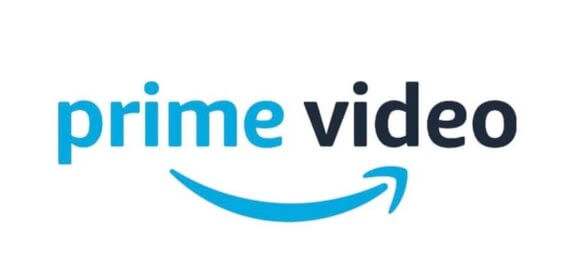
21 Gedanken zu „iKlips – der USB-Stick mit Lightninganbindung“
Die Kommentare sind geschlossen.